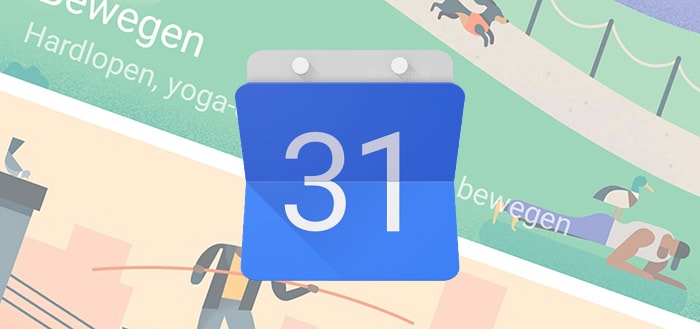haal alles uit deze wachtwoord-app
1Password is een van de meest populaire wachtwoordmanagers op de markt en dat is niet voor niets. Lees nu onze 1Password-gids vol tips om alles uit de app te halen.
Lees verder na de advertentie.
Contents
- 1 1Password-gids: alle tips op een rij
- 1.1 Waarom zijn er verschillende versies?
- 1.2 Zoveel kost 1Password
- 1.3 Tips voor een veilig 1Password-hoofdwachtwoord
- 1.4 Gebruik deze apps en extensies
- 1.5 1Password 8 – Password Manager
- 1.6 Zo maak je veilige wachtwoorden aan
- 1.7 Wachtwoord beter leesbaar maken in 1Password met deze tips
- 1.8 Deel een wachtwoord met iemand anders
- 1.9 Dit is het verschil tussen archiveren en verwijderen
- 1.10 Zet de app op slot
- 1.11 Je kunt nog veel meer opslaan
- 1.12 Zo kopieer je op je iPhone en plak je op je Mac
- 1.13 Kijk in de Watchtower om je beveiliging te verbeteren
1Password-gids: alle tips op een rij
Je wachtwoorden kun je natuurlijk opslaan in de iCloud-sleutelhanger. Wanneer je enkel Apple-apparaten gebruikt, is dat een uitstekende manier om veilige wachtwoorden aan te maken en te bewaren. Heb je ook andere apparaten, dan is het veel handiger om een alternatieve wachtwoordmanager te gebruiken.
De meest populaire en beste optie is dan 1Password. Dit is een bijzonder complete app vol met handige extra’s. Zelfs als je deze app al jaren gebruikt, heb je mogelijk nog niet door wat je er allemaal mee kunt. Geen nood! Daarom hebben we deze gids met 1Password-tips geschreven.
Waarom zijn er verschillende versies?
1Password heeft een verwarrend updatebeleid. Elke keer als er een grote nieuwe update wordt uitgebracht, moet je een nieuwe app uit de App Store downloaden. Dat gebeurt eens per zoveel jaar. Tussendoor krijgt de app uiteraard wel gewoon kleine updates.
Op dit moment is de nieuwste versie 1Password 8. Deze versie is in de zomer van 2022 geïntroduceerd. Het is verstandig om altijd over te stappen naar de nieuwste versie van de app, want de ondersteuning voor oudere versies verdwijnt op een gegeven moment.
Zoveel kost 1Password
1Password is jammer genoeg niet gratis. Zoek je een gratis wachtwoordmanager die op verschillende soorten apparaten werkt, dan raden we Bitwarden aan.
Om 1Password te gebruiken betaal je 3,99 euro per maand of 35,99 euro per jaar. Daarnaast kun je een familie-abonnement afsluiten. Daarmee is het mogelijk om met maximaal vijf personen van alle mogelijkheden gebruik te maken voor 7,49 euro per maand of 59,99 euro per jaar.
Tips voor een veilig 1Password-hoofdwachtwoord
De naam 1Password komt van het idee dat je met een wachtwoordmanager nog maar één wachtwoord hoeft te onthouden. Bij het aanmaken van een account moet je daarom goed nadenken over je hoofdwachtwoord. Als deze makkelijk te kraken is, kan iemand bij al je andere wachtwoorden komen en dat is natuurlijk niet de bedoeling.
Voor een goed hoofdwachtwoord zijn twee dingen belangrijk: het wachtwoord moet lang zijn en vrij makkelijk te onthouden. Maak je niet teveel zorgen over speciale tekens, want lengte is belangrijker en wachtwoorden met speciale tekens zijn moeilijker om te onthouden. Ga daarom altijd voor een gewone zin die alleen jij kunt raden.
Gebruik deze apps en extensies
1Password werkt uitstekend via de iOS-app die je in de App Store vindt, maar je kunt ook apps downloaden voor Mac, Windows en Android.

1Password 8 – Password Manager
AgileBits Inc.
Het werkt pas echt fijn als je ook de extensies activeert voor de webbrowsers die je gebruikt. Voor Safari download je op je Mac 1Password in de App Store en activeer je de extensie in de instellingen van Safari. Voor Google Chrome download je de 1Password-extensie. Dan kun je makkelijk wachtwoorden invullen op websites die je bezoekt en nieuwe wachtwoorden aanmaken. Je hoeft dan ook niet meer wachtwoorden te kopiëren en plakken.
Zo maak je veilige wachtwoorden aan
Om een nieuw wachtwoord aan te maken tik je op het plusje in de app en kies je voor ‘Inloggegevens’. Daar vul je een naam in, een gebruikersnaam en een wachtwoord. Tik op het wachtwoordveld en kies voor ‘Een nieuw antwoord aanmaken’ om een wachtwoord te laten verzinnen door de app.
Zodra je een nieuw wachtwoord laat aanmaken, krijg je enkele keuzes. Via een slider geef je aan uit hoeveel tekens het wachtwoord moet bestaan. Ga altijd tot het limiet wat de website toestaat. Vervolgens kun je kiezen of dit wachtwoord nummers of symbolen mag bevatten. Het is aan te raden om altijd nummers en symbolen toe te voegen, maar niet elke website accepteert zulke wachtwoorden. Je tikt uiteindelijk op de blauwe knop om het wachtwoord op te slaan.
Al die wachtwoorden kun je op verschillende manieren ordenen. Je kunt gewoon zoeken via de zoekknop onderin de app. Maar het is ook mogelijk om wachtwoorden aan je favorieten toe te voegen door op de drie puntjes te tikken en daarna voor ‘Toevoegen aan favorieten’ te kiezen. Je kunt tevens tags toevoegen door op ‘bewerken’ te tikken en onderin voor ‘Add tag’ te kiezen.



Wachtwoord beter leesbaar maken in 1Password met deze tips
Kun je geen wachtwoord plakken op ander apparaat, dan zul je deze over moeten typen. Dat kan best een priegelwerk zijn met al die tekens en letters. Gelukkig is het mogelijk om het wachtwoord schermvullend in beeld te krijgen. Daarvoor houd je een wachtwoord ingedrukt en kies je voor ‘In groot lettertype tonen’. Tik nogmaals op het scherm als je klaar bent om het wachtwoord weer te laten verdwijnen.
Deel een wachtwoord met iemand anders
Je kunt tijdelijk je logininformatie met iemand delen. Daarvoor zoek je de login, tik je op de drie puntjes en kies je voor ‘Delen’. Er wordt dan een link gemaakt.
Je krijgt verschillende opties om deze link aan te passen: hoe lang de link geldig is, voor wie de link beschikbaar is (iedereen of geselecteerde personen) en of de link vaker dan één keer bekeken mag worden. Deze link kan ook geopend worden door iemand die geen 1Password gebruikt.
Dit is het verschil tussen archiveren en verwijderen
Wachtwoorden kun je archiveren of verwijderen, maar wat is het verschil? Als een item archiveert, dan zullen ze niet meer opduiken in de zoekresultaten en zal 1Password ze ook niet voorstellen als je op een website wil inloggen. Wel blijven ze bewaard en kun je ze altijd weer terugzetten. Verwijder je een wachtwoord, dan verdwijnen ze na dertig dagen permanent en kun je er nooit meer bij.
Zet de app op slot
Als je klaar bent met de app, dan kun je met een vlotte actie de boel op slot zetten zodat je de volgende keer weer moet inloggen met Touch ID of Face ID. Daarvoor tik je op het icoontje van je accounts links bovenin en kies je ‘Vergrendelen’.
Je kunt nog veel meer opslaan
De focus van 1Password ligt uiteraard op het verzinnen en opslaan van wachtwoorden, maar met deze tips kun je nog veel meer opslaan in de app. Dat doe je door op het plusje te drukken, dan vind je alle opties. Denk aan je creditcard, rijbewijs, cryptowallet, paspoort enzovoort. Handig om veilig opgeslagen te hebben voor als je het eens nodig hebt.



Zo kopieer je op je iPhone en plak je op je Mac
1Password biedt de mogelijkheid om gebruik te maken van Universal Clipboard. Dat betekent dat je een wachtwoord kunt kopiëren op je iPhone en kunt plakken op je Mac of iPad. Deze functie moet je wel eerst even inschakelen. Daarvoor ga je in de instellingen naar ‘Beveiliging’ en haal je het schuifje over bij ‘Gebruik Universal Clipboard om naar andere apparaten te kopiëren’.
Kijk in de Watchtower om je beveiliging te verbeteren
1Password helpt je verder op weg om de veiligheid van je wachtwoord te verbeteren. Die informatie wordt gebundeld bij de Watchtower. Deze vind je in een aparte tab in de app, met het icoontje van een toren.
Hier vind je onder andere informatie over wachtwoorden die mogelijk gelekt zijn omdat een website de beveiliging niet op orde had. Tik je daarop, dan kun je per account zien wat er aan de hand is en staat er een knop om naar de desbetreffende website te gaan om direct het wachtwoord te wijzigen.
Daarnaast geeft 1Password informatie over wachtwoorden die je hergebruikt hebt, want dat is ook niet veilig. Ook zwakke wachtwoorden en onveilige url’s worden eruit gelicht. Tevens laat 1Password zien welke websites tweefactorauthenticatie aanbieden, maar waar jij het nog niet hebt ingesteld.
Als je al deze punten aanpakt, dan stijgt je Watchtower-score. Deze score kun je op sociale media delen om te laten zien hoe goed je beveiliging in orde is. Als je naar de instellingen gaat en kiest voor ‘Privacy’ dan kun je kiezen waar Watchtower allemaal op moet letten.
Wil je altijd op de hoogte zijn van het laatste nieuws? Meld je dan vooral even aan voor onze dagelijkse/wekelijkse nieuwsbrief. Download daarnaast de gratis iPhoned-app en houd onze website in de gaten. Dan mis je nooit meer een Apple-nieuwtje!